Win10系统怎么关闭或延迟Edge浏览器的标签预览?
2016-08-14 09:13作者:quers
如果把鼠标停留在Win10系统中的Edge浏览器的标签页上,就能激活预览功能,该功能可能比较实用,但大多数用户并不是很喜欢这项花费时间的功能。然而注册表是可以对其进行修改的,比如让预览不再显示,或者改变一下显示延迟时间。阅读下文了解Win10系统关闭或延迟Edge浏览器的标签预览的方法。
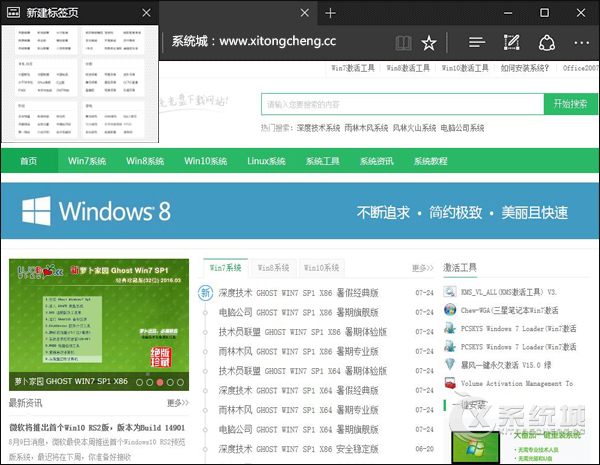
这些设置都在一个位置,所以这两项内容可以一网打尽,不算麻烦,具体如下:
1、在Cortana搜索栏输入regedit后,按回车进入注册表编辑器;
2、定位到:
HKEY_CURRENT_USER\SOFTWARE\Classes\Local Settings\Software\Microsoft\Windows\CurrentVersion\AppContainer\Storage\microsoft.microsoftedge_8wekyb3d8bbwe\MicrosoftEdge\TabbedBrowsing
PS:这个路径实在是长…
3、设置预览窗口显示延迟时间(鼠标移开后还显示多久):
① 新建DWORD(32位)值,命名为TabPeekHideDelay
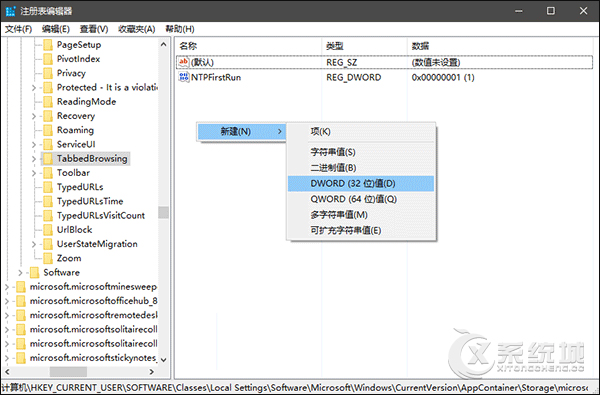
② 双击后在数值数据输入时间值,要调整为“十进制”,如果你想让鼠标离开标签页后预览画面显示时间+1秒,就输入1000(如下图,再长就感觉像程序卡顿,当然想延长几秒大家随意……),然后点击“确定”后重启Edge浏览器生效。
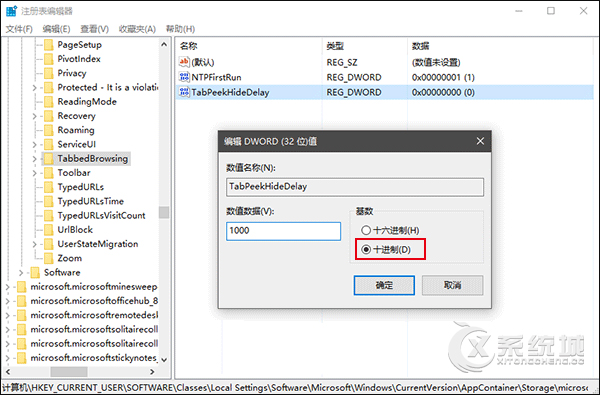
4、以此类推,能+1秒的还有Edge浏览器标签页预览显示所需鼠标悬停时间,这个时间增加是为了降低不必要的预览显示概率。
① 新建DWORD(32位)值,命名为TabPeekShowDelay
② 双击修改数值数据,在“十进制”下修改延迟时间,比如悬停延迟+1秒就输入1000,方法同第3步,点击“确定”后重启Edge浏览器生效。
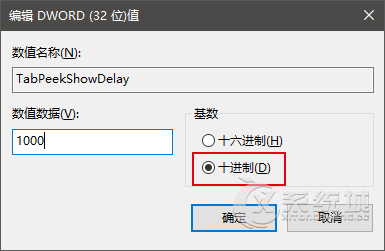
5、关闭标签页预览功能
① 新建DWORD(32位)值,命名为TabPeekEnabled
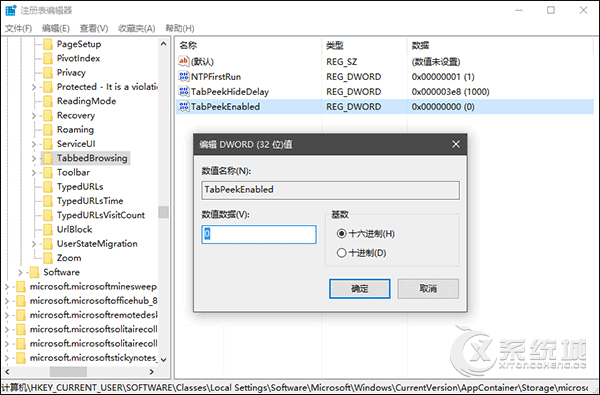
② 数值数据不用改,保持默认的0,重启Edge浏览器后标签页预览消失。
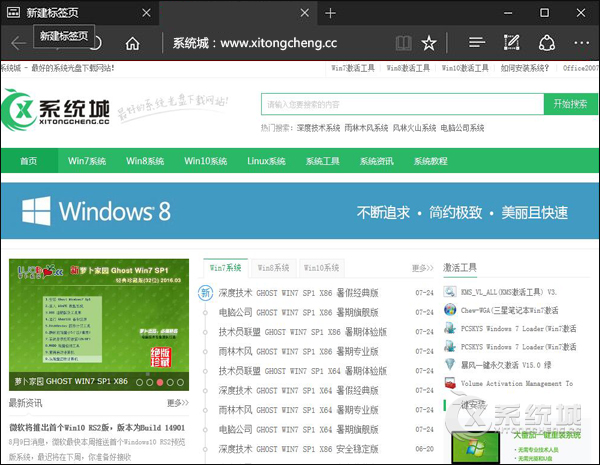
如果想要恢复显示,把数值数据改为1,或者删除TabPeekEnabled后重启Edge浏览器即可。
以上便是关于Win10系统关闭或延迟Edge浏览器的标签预览的方法,对于强迫症来说,能够关闭Edge浏览器标签预览也算是了了一桩心愿。
标签:Edge浏览器